Coleta de impostos: visão geral
3 min
Neste artigo
- Considerações importantes
- Etapa 1 | Defina de quem você precisa coletar impostos
- Etapa 2 | Selecione imposto manual ou automático
- Coleta automática de impostos com Avalara
- Coleta manual de impostos
- Etapa 3 | (Opcional) Crie grupos de imposto
- Etapa 4 | Inclua impostos no preço ou adicione-os no checkout
Importante:
- No momento, essa solução fiscal está disponível para pedidos do Wix Stores, Wix Bookings, Pedidos do Wix Restaurantes (Novo), Doações Wix e está no processo de se tornar disponível para Planos Pagos.
- Usando um aplicativo diferente? Clique em uma opção abaixo:
- Wix Events
- Planos pagos
- Wix Hotels ou HotelRunner
- Solução original do Wix Restaurantes
- PDV mobile ou registro do Ponto de Venda Wix (para Estados Unidos e Canadá)
Seja um imposto sobre vendas, imposto sobre valor agregado (IVA) ou outro, a ideia é a mesma. Quando um cliente compra um item, se necessário, o vendedor cobra impostos. Eles devem então remeter (repassar) o imposto coletado para a autoridade fiscal local.
Antes de começar a configurar os impostos, sugerimos que você reserve um tempo para pesquisar quais regras fiscais se aplicam ao seu negócio específico. Dessa forma, você não irá cobrar de seus clientes de forma desnecessária ou deixar de cobrar dos clientes corretos.
Considerações importantes
- Imposto por localização: diferentes regras de imposto se aplicam em diferentes localizações. Consulte um contador ou com sua autoridade fiscal local para obter informações específicas relevantes ao seu negócio.
- Alterações nos impostos: os regulamentos fiscais mudam de tempos em tempos. Verifique se há atualizações.
- Contas de comerciante: se você configurou impostos (e frete) anteriormente em uma conta de comerciante (por exemplo: no PayPal), remova essas configurações antes de começar.
Etapa 1 | Defina de quem você precisa coletar impostos
Na maioria dos casos, você deve coletar impostos de:
- Clientes em sua localização: isso significa clientes localizados em uma região onde você tem uma presença física, incluindo onde você tem:
- Uma empresa registrada junto às autoridades fiscais
- Um negócio físico
- Um escritório
- Um funcionário
- Clientes em locais onde você passou de um limite mínimo: em alguns lugares, os vendedores são obrigados a cobrar impostos em um local se excederem um certo limite de vendas (de valor ou na quantidade de transações).
Na maioria dos casos, se você tem apenas um negócio online sem outra presença física, você só precisa cobrar impostos da sua localização (por exemplo: seu estado no Brasil, seu próprio país ou estado, província, etc.)
Etapa 2 | Selecione imposto manual ou automático
Para começar, vá para as configurações de imposto do seu site.
Confira como acessar minhas configurações de impostos
O Wix oferece dois métodos de cobrança de impostos. Você pode definir as taxas de imposto manualmente ou automatizar a cobrança de impostos usando a Avalara.
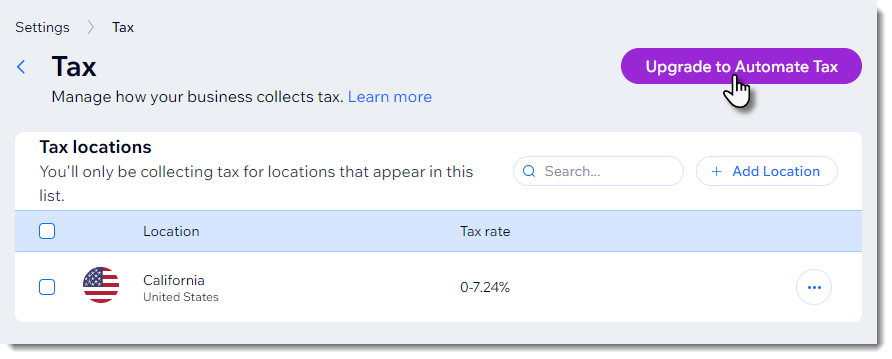
Coleta automática de impostos com Avalara
Avalara é um aplicativo externo que calcula impostos com base em regras tributárias atualizadas. Quando as taxas mudam, seu imposto é atualizado automaticamente.
- Saiba mais sobre a cobrança automática de impostos.
Observação:
- A Avalara está disponível para uso em sites que fizeram upgrade para um plano Premium ou plano do Wix Studio que aceita imposto sobre vendas automatizado.
- No momento, o cálculo do imposto com a Avalara não está disponível para usuários no Brasil e na Índia.
Coleta manual de impostos
Com o cálculo manual, você seleciona o local ou locais onde precisa coletar impostos e insere manualmente as taxas de imposto relevantes. Se as taxas mudarem, cabe a você atualizá-las.
- Saiba mais sobre como configurar o cálculo manual de impostos.
Etapa 3 | (Opcional) Crie grupos de imposto
Se você vende itens tributados com impostos diferentes, você pode criar grupos de impostos para estar em conformidade com os regulamentos fiscais locais.
Por exemplo, se a taxa de imposto padrão em sua localização for 10%, mas roupas para crianças forem livres de impostos, você pode configurar um grupo de impostos para roupas de crianças e atribuir a ele uma taxa de 0%.
Você pode criar grupos de impostos se estiver gerenciando impostos manualmente ou usando o método automático.
- Saiba mais sobre criar grupos de impostos com a Avalara.
- Saiba mais sobre criar grupos de impostos usando o cálculo manual de impostos.
Etapa 4 | Inclua impostos no preço ou adicione-os no checkout
Em alguns países, como os EUA, as etiquetas de preço mostram apenas o preço do item em si, o imposto é adicionado durante o checkout. Em outros países, o preço já inclui impostos.



